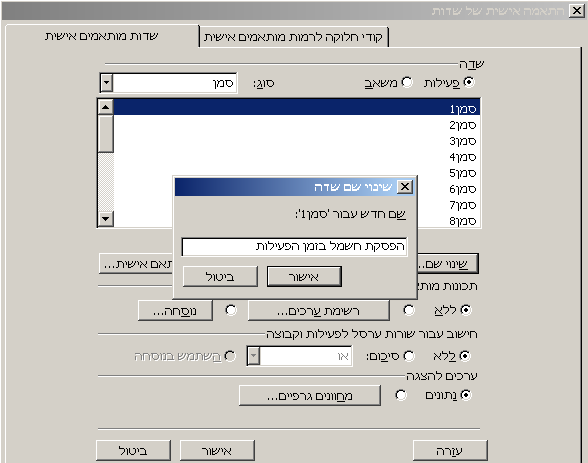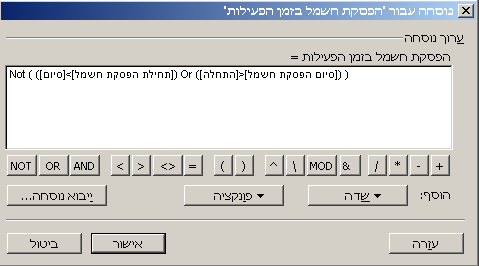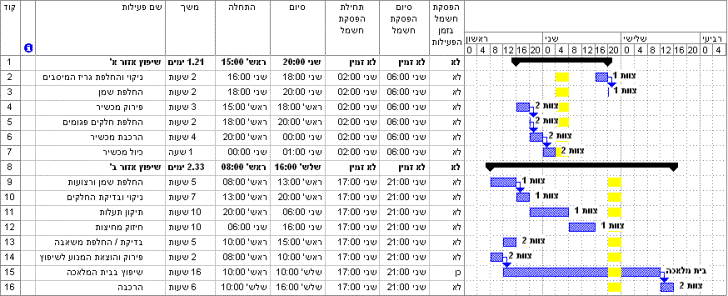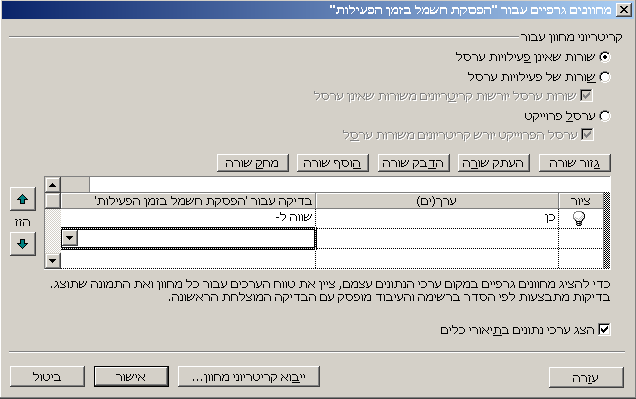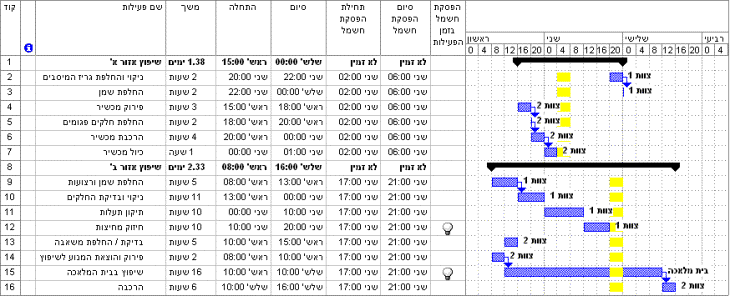בלוג > טיפים למשתמשי MS-Project

בטיפ הקודם עסקנו בפרויקט שיפוץ במפעל ייצור, המבוצע ברובו על ידי המחלקה המכנית. באותה תקופה מתבצעות באותם אזורים גם מספר פעילויות ע"י מחלקת החשמל, כאשר פעילויות אלו דורשות את ניתוק החשמל.

הראינו כיצד ניתן להראות על גבי הגנט את הפסקות החשמל במקביל למשימות, כדי שניתן יהיה לבחון את ההתנגשויות באופן ויזואלי:


למרות שהתצוגה הויזואלית מסייעת לנו בהבנת המצב, הרי שככל שהגנט גדל, קשה יותר למצוא את כל ההתנגשויות. מה עוד שבמהלך הפרויקט חלים שינויים רבים בתזמון המשימות (עקב אילוצים, עיכובים ושינויים אחרים) וחשוב לדעת מיידית בכל שלב, אם נוצרת התנגשות, שעלולה לגרום לעיכוב לא מתוכנן.

לכן נגדיר אינדיקציה שתבדוק ותציג באופן אוטומטי קיום התנגשויות כאלה.

קודם כל נגדיר את התנאי הלוגי ל"אין התנגשות". התנאי יהיה:
- הפסקת החשמל מתחילה אחרי סיום המשימה שלנו
או
- הפסקת החשמל מסתיימת לפני תחילת המשימה שלנו

במונחים של השדות המותאמים אישית (customized fields) שהגדרנו בטיפ הקודם:
[תחילת הפסקת חשמל] > [סיום] או [סיום הפסקת חשמל] < [התחלה]

אז מתי תיווצר התנגשות? כשהתנאי לעיל לא יתקיים, כלומר כאשר יתקיים:
( [תחילת הפסקת חשמל] > [סיום] או [סיום הפסקת חשמל] < [התחלה] ) Not

נשתמש בשדה מותאם אישית (customized field) מסוג סמן, שיכיל "כן" במקרה שיש התנגשות בין מועדי המשימה בגנט לבין מועד הפסקת החשמל באותו אזור:

נבחר שדה מסוג "סמן" (Flag) ונחליף את שמו ל"הפסקת חשמל בזמן הפעילות":




לא מומלץ להקליד את הטקסט בתוך חלון הנוסחה, אלא להכניס את הערכים בעזרת לחיצה על הכפתור "שדה" ומציאת השדות המתאימים.

כאשר נלחץ על "אישור" (OK), נקבל את האזהרה הבאה:


המזכירה לנו שמאחר ומעכשיו יתבצע באופן אוטומטי חישוב בשדה זה, הוא ימחק ערכים קודמים שהיו בו. אם אנחנו בטוחים שאין לנו צורך בערכים הנמצאים כרגע בשדה זה, נלחץ על "אישור" (OK) פעמיים.
נוסיף עמודה עבור השדה "הפסקת חשמל בזמן הפעילות" ונקבל:


במקום הערכים "כן" ו"לא" נרצה שהעמודה תהיה בדרך כלל ריקה, ורק במקרה של התנגשות יוצג בה סימן.
לכן ניכנס שוב לטופס של הגדרת השדה המותאם אישית ומלחץ על הכפתור "מחוונים גרפיים" (Graphical indicators). נציב את הערכים:


כך שכאשר יש התנגשות, תוצג תמונה של נורה כבויה, אך במקרים אחרים לא יוצג דבר. נקבל:


לסיום נראה עד כמה אינדיקציה זאת יכולה לסייע לנו.
נניח שבמהלך הביצוע משימה 10 התארכה והמשך שלה היה בפועל 11 שעות. לאחר עדכון הגנט נקבל:


נראה שצפויה לנו התנגשות בהמשך הדרך, בזמן ביצוע משימה 12, אבל מכיוון שזיהינו את הבעיה מראש, יש לנו מספיק זמן לתאם מחדש עם מחלקת החשמל את מועד העבודות שלהם באותו אזור.
נכתב ע"י רונית סנה
IntelliManage

טיפ 23: הפסקת חשמל - חלק ב
בטיפ הקודם עסקנו בפרויקט שיפוץ במפעל ייצור, המבוצע ברובו על ידי המחלקה המכנית. באותה תקופה מתבצעות באותם אזורים גם מספר פעילויות ע"י מחלקת החשמל, כאשר פעילויות אלו דורשות את ניתוק החשמל.
הראינו כיצד ניתן להראות על גבי הגנט את הפסקות החשמל במקביל למשימות, כדי שניתן יהיה לבחון את ההתנגשויות באופן ויזואלי:
למרות שהתצוגה הויזואלית מסייעת לנו בהבנת המצב, הרי שככל שהגנט גדל, קשה יותר למצוא את כל ההתנגשויות. מה עוד שבמהלך הפרויקט חלים שינויים רבים בתזמון המשימות (עקב אילוצים, עיכובים ושינויים אחרים) וחשוב לדעת מיידית בכל שלב, אם נוצרת התנגשות, שעלולה לגרום לעיכוב לא מתוכנן.
לכן נגדיר אינדיקציה שתבדוק ותציג באופן אוטומטי קיום התנגשויות כאלה.
קודם כל נגדיר את התנאי הלוגי ל"אין התנגשות". התנאי יהיה:
- הפסקת החשמל מתחילה אחרי סיום המשימה שלנו
או
- הפסקת החשמל מסתיימת לפני תחילת המשימה שלנו
במונחים של השדות המותאמים אישית (customized fields) שהגדרנו בטיפ הקודם:
[תחילת הפסקת חשמל] > [סיום] או [סיום הפסקת חשמל] < [התחלה]
אז מתי תיווצר התנגשות? כשהתנאי לעיל לא יתקיים, כלומר כאשר יתקיים:
( [תחילת הפסקת חשמל] > [סיום] או [סיום הפסקת חשמל] < [התחלה] ) Not
נשתמש בשדה מותאם אישית (customized field) מסוג סמן, שיכיל "כן" במקרה שיש התנגשות בין מועדי המשימה בגנט לבין מועד הפסקת החשמל באותו אזור:
נבחר שדה מסוג "סמן" (Flag) ונחליף את שמו ל"הפסקת חשמל בזמן הפעילות":
- מציבים את העכבר על אחת הכותרות בטבלה (למשל סיום - Finish) ולוחצים על המקש הימני שלו.
- בוחרים "התאמה אישית של שדות" (Customize Fields).
- בוחרים את סוג השדה "סמן" (Flag).
- נבחר למשל את השדה "סמן1" (Flag1) ונשנה את שמו ל"הפסקת חשמל בזמן הפעילות" בעזרת הכפתור "שינוי שם" (Rename).
- לוחצים על "אישור" (OK) רק פעם אחת, כדי להישאר בטופס של הגדרת השדה.
- לוחצים על הכפתור "נוסחה" (Formula).
- מכניסים את הנוסחה הנ"ל:
לא מומלץ להקליד את הטקסט בתוך חלון הנוסחה, אלא להכניס את הערכים בעזרת לחיצה על הכפתור "שדה" ומציאת השדות המתאימים.
כאשר נלחץ על "אישור" (OK), נקבל את האזהרה הבאה:
המזכירה לנו שמאחר ומעכשיו יתבצע באופן אוטומטי חישוב בשדה זה, הוא ימחק ערכים קודמים שהיו בו. אם אנחנו בטוחים שאין לנו צורך בערכים הנמצאים כרגע בשדה זה, נלחץ על "אישור" (OK) פעמיים.
נוסיף עמודה עבור השדה "הפסקת חשמל בזמן הפעילות" ונקבל:
במקום הערכים "כן" ו"לא" נרצה שהעמודה תהיה בדרך כלל ריקה, ורק במקרה של התנגשות יוצג בה סימן.
לכן ניכנס שוב לטופס של הגדרת השדה המותאם אישית ומלחץ על הכפתור "מחוונים גרפיים" (Graphical indicators). נציב את הערכים:
כך שכאשר יש התנגשות, תוצג תמונה של נורה כבויה, אך במקרים אחרים לא יוצג דבר. נקבל:
לסיום נראה עד כמה אינדיקציה זאת יכולה לסייע לנו.
נניח שבמהלך הביצוע משימה 10 התארכה והמשך שלה היה בפועל 11 שעות. לאחר עדכון הגנט נקבל:
נראה שצפויה לנו התנגשות בהמשך הדרך, בזמן ביצוע משימה 12, אבל מכיוון שזיהינו את הבעיה מראש, יש לנו מספיק זמן לתאם מחדש עם מחלקת החשמל את מועד העבודות שלהם באותו אזור.
נכתב ע"י רונית סנה
IntelliManage
Copyright © 2000-2024 IntelliManage,
All rights reserved.